Embutindo
legenda em vídeos
legenda em vídeos
Convertendo de AVI para DVD-Vídeo com legenda fixa. Usando o programa de ConvertXtoDVD. Achei o tutorial muito fácil pra fazer (convertendo de AVI para DVD-Vídeo com legenda fixa e grava no seu DVD) . Se você está com um filme em AVI em mãos com a legenda separada e deseja assisti-lo no dvd player em formato dvd-vídeo, este tutorial lhe ajudará a tornar possível. Agora uma dica muito importante: Se você tiver com um arquivo em outro formato, não precisará converte-lo para .avi pra depois fazer o processo. o virtual dub que abrem os tipos de arquivos mais conhecidos, como mpg2, wmv, asf. Portanto baixe o virtual dub de acordo com o formato de vídeo que você tem.
(http://dyn2.superdownloads.uol.com.br/redirx.cfm?packet=11138,2VATVJS,piz%2E11%2E6%2E1%2 DbuDlautriV%2Fbudlautriv%2Ften%2Eegrofecruos%2Esda
olnwodrp%2F%2F%3Aptth)
Primeiramente você terá que ter a legenda no formato .ssa. Se estiver em .sub, .srt ou outro formato, use o SubTitlerWorkShop para convertê-la.
Convvertendo legenda para o formato ssa que está no formato .sub para o formato .ssa é facílimo. muitas pessoas que não conseguem colocar a fonte da legenda em um tamanho bom. Sempre reclamam que a fonte está muito grande.
Convvertendo legenda para o formato ssa que está no formato .sub para o formato .ssa é facílimo. muitas pessoas que não conseguem colocar a fonte da legenda em um tamanho bom. Sempre reclamam que a fonte está muito grande.
(http://www.egpnet.com/downloads/subtitleworkshop.zip).
Não é difícil de usá-lo. O que você fará será abrir o Subtitle Work Shop, clicar em "open", e apontar para a legenda que deseja fazer a conversão e depois de aberta a legenda, clicar em "Save as". Daí aparecerá um tela onde você escolherá o formato de saída, que no caso será o formato .sub. Daí não importará a cor ou tamanho que ela sairá de lá. Agora vamos lá. Tenha em mãos o SUB2SSA
(http://www.egpnet.com/downloads/subtossa.zip).
Ele é bem pequeno. Não tem nem 300kb. Descompacte o arquivo em uma pasta qualquer. Depois de descompactado, clique no executável SUB2SSA.exe. Este programa roda direto do executável, não precisando ser instalado. Este tutorial serve também para quem já tem a legenda no formato .ssa e não está gostando do tamanho ou da cor, pois o programa abre ela no formato .ssa e salva modificada com outro nome, mas no mesmo formato, ou você também pode optar por sobrepor, mudando apenas as novas configurações. Portanto se você está querendo embutir a legenda no filme e a legenda já está no formato .ssa e não está gostando do tamanho da fonte ou outra coisa, é só seguir este tutorial.
Depois de estar com a legenda no fomato .sub ou .ssa, abra o SUB2SSA. Bem no canto direito da tela do programa, clique em >>Open e navegue até a legenda desejada. Neste momento é bom que você saiba quantos frames por segundo possui o seu filme, pois caso apareça um quadro como este abaixo, é bom saber. Dê uma olhada abaixo. No campo circulado, basta clicar na seta abaixo e escolher a quantidade de fps (frames por segundo) que tem o filme a ser acoplada a legenda.
http://img366.imageshack.us/img366/7766/sub17ad.gif (http://imageshack.us) Depois de escolhido os fps, você irá adicionar a legenda ao campo "input" do programa "subtossa", como na figura abaixo. Note que no circulado 1, já está a legenda. Agora o próximo passo será escolher a pasta onde será criada a nova legenda no formato .ssa. Eu escolho a mesma pasta. Ao clicar em "Select", no circulado 2, o programa já apontará para a mesma pasta de origem, dando a opção de ser criado um arquivo "A Senha - Swordfish.ssa". http://img521.imageshack.us/img521/2008/sub21wp.gif (http://imageshack.us)
Depois que clicar em "Select" e escolher o diretório a ser criado a nova legenda, no campo "Output" ficará como abaixo. Após isso, serão apenas mais três cliques para você ter a sua legenda em formato .ssa e com tamanho padrão de legenda.
1 - Clique em "Override style settings".2 - No campo "Select styles for overrides", escolha a opção "Default".
3 - Clique em "Convert to .SSA" e estará pronto. Sua legenda estará no tamanho padrão. Do mesmo modo que no DVD original. http://img521.imageshack.us/img521/9895/sub31vi.gif (http://imageshack.us)
Note que onde mostra as frases da legenda, há uns caracteres esquisitos, parecendo que a fonte da legenda está desconfigurada. Mas não se preocupe não. É assim mesmo. Quando você for assistir o filme, a legenda estará normal. De todo jeito é bom fazer um preview antes, não é mesmo? Nada melhor do que previnir. Agora é só clicar em "Close" e pegar a sua nova legenda no formato .ssa e usar o virtual dub para embutir a legenda. Fazendo como mostrado acima, não terá problemas com legenda com fontes grandes ou pequenas demais. Ela estará no tamanho certinho, sem sombras, cor branca, etc.
Programas necessários: => Subtitler
(http://www.egpnet.com/downloads/subtitler.zip) - Plugin para embutir a legenda; => TMPGEnc DVD Author
(http://www.pegasys-inc.com/en/download/tda16_license.html) - Link para o site do autor. Se preferir pode tentar links alternativos como o Superdownloads ou o Baixaki (É recomendável clicar com o botão direito do mouse em cima do link e escolher a opção "Abrir em uma nova janela")
=> TMPGEnc (http://dyn2.superdownloads.uol.com.br/redirx.cfm?packet=11765,2VATCRV,piz%2EeerF%2D181%2 E36%2E425%2E2%2DcnEGPMT%2Fselif%5Fdaolnwod%2Fmoc%2 Ecni%2Dsysagep%2E1daolnwod%2F%2F%3Aptth) - Este fará o serviço inicial, transformando o arquivo em dvd. (Link RapidShare. É recomendável clicar com o botão direito do mouse em cima do link e escolher a opção "Abrir em uma nova janela")
=> Virtual dub
(http://dyn2.superdownloads.uol.com.br/redirx.cfm?packet=11138,2VATVJS,piz%2E11%2E6%2E1%2 DbuDlautriV%2Fbudlautriv%2Ften%2Eegrofecruos%2Esda olnwodrp%2F%2F%3Aptth) - Este é o mais poderoso e melhor software gratuito em se tratando de edição de vídeo. Nota: O Virtual Dub não é um instalador. Para usa-lo, basta descompacta-lo em uma pasta qualquer do seu computador. Coloque-a de preferência dentro da pasta C:\arquivos de programas\Virtual.Dub .
Começando: O primeiro passo a fazer é pegar o arquivo Subtitler, que foi baixado agorinha, descompacta-lo e coloca-lo dentro da pasta "Plugins" do virtual dub. Feito isso, navegue até a pasta do Virtual dub, e clique no arquivo "auxsetup.exe". Irá se deparar com uma tela igual a esta abaixo. Clique em "Install handler" para carregar a dll necessária para habilitar a função de servidor de frames, que é o que vamos precisar para criar o arquivo com a legenda embutida. Depois de clicar nesta opção, é só confirmar na tela que surgir, clicando em "OK" e depois fechar esta tela do "Auxiliary setup". http://img471.imageshack.us/img471/2862/012zx.gif (http://imageshack.us)
Agora ainda na pasta do Virtual Dub, clique no arquivo "VirtualDub.exe". Será aberta a tela do Virtual Dub. Clique em >>File >>Open video file e abra o arquivo a ser convertido para dvd. Talvez você deparará com uma mensagem como esta abaixo. Apenas clique em "OK". De qualquer forma, dando ou não esta mensagem, faça como vou explicar a seguir. http://img471.imageshack.us/im2g471/5871/029yz.gif (http://imageshack.us)
O próximo passo será extrair o áudio. Necessitaremos de um áudio separado no formato .wav. Para isso, clique no menu >>Audio e depois em >>Full processing mode para habilitar as opções de conversão. http://img471.imageshack.us/img471/8238/031wn.gif (http://imageshack.us)
Depois de clicar em >>Audio e >>Full processing mode, clique novamente no menu >>Audio e depois em >>Conversion, que agora está habilitado. Aparecerá uma janela como abaixo. Deixe desta forma: http://img471.imageshack.us/img471/9263/041pa.gif (http://imageshack.us)
Depois clique em OK e logo após clique em >>File >>Save wav, como na figura abaixo. http://img471.imageshack.us/img471/6946/057te.gif
(http://imageshack.us)- Fazendo como na figura acima, depois de clicar em "Save WAV", escolha a pasta onde salvará o arquivo de áudio e dê um nome a ele. Salve de preferência na mesma pasta onde está o vídeo.
Agora é hora de embutir com a legenda. Para começar, clique no menu >>Video >>Filters. Aparecerá a janela "Filters". Nesta janela, à direita, clique em >>Add. Depois disso aparecerá uma janela como esta abaixo. Se você no início fez como eu pedi, colocando o plugin "Subtitler" dentro da pasta "Plugins" do Virtual Dub, ele irá aparecer como está aí abaixo. Selecione-o e clique em OK. http://img462.imageshack.us/img462/3373/064ty.gif (http://imageshack.us)
Ao clicar em OK, surgirá a tela "Configuration". Clique nos três pontinhos (...) do lado direito e escolha a legenda no formato .ssa, ficando mais ou menos igual abaixo. http://img462.imageshack.us/img462/9799/079yk.gif (http://imageshack.us)
Pra ver como está ficando, clique em "Show preview" e arraste a barra até um local onde apareça a legenda, como abaixo:
http://img464.imageshack.us/img464/6424/082hc.gif (http://imageshack.us)
Bem, depois de ter embutido a legenda, vamos então fazer o Virtual Dub ser um servidor de frames, ou servidor do vídeo. Pra isso, clique em >>File >>Start frame server, igual na figura abaixo.
http://img281.imageshack.us/img281/745/096vp.gif (http://imageshack.us)
Na tela que aparecer, clique em "Start", e depois escolha a pasta onde salvar e dê um nome ao arquivo. Depois de dar o nome e escolher o diretório, aparecerá uma tela como esta abaixo. Não feche esta janela enquanto não terminar todo o processo, pois é através dela que o TMPGEnc vai fazer todo o processo. Aí tem todo o vídeo com a legenda embutida.
http://img281.imageshack.us/img281/2981/101wi.gif (http://imageshack.us)
A parte do virtual dub está feita. Agora vamos trabalhar com o TMPGEnc, mas sem fechar o Virtual Dub (frameserver).Agora Abra o TMPGEnc. Abrirá a tela "Project Wizard 1-5". Como estamos querendo criar um DVD, então vamos escolher no menu DVD, a opção NTSC como abaixo.
http://img281.imageshack.us/img281/7207/116jj.gif (http://imageshack.us)
Depois clique em >>Next para irmos para o Project Wizard 2-5. Ao aparecer a tela, em "video File", clique em "Browse" e escolha o arquivo que acabara de ser criado pelo Virtual Dub, que é o frame server. Note que ao procura-lo na pasta onde está salvo, você não o visualizará. Para visualiza-lo, faça como abaixo. Em "Arquivos do tipo", clique na setinha do lado direito e escolha a última opção, a opção "All files (*.*)" para visualizar o arquivo servidor de frames.
http://img281.imageshack.us/img281/5921/120rj.gif (http://imageshack.us)
Note que agora o arquivo está aparecendo. É este aí com extensão .vdr. Estando assim, selecione-o e clique em abrir.
http://img513.imageshack.us/img513/7789/134xw.gif (http://imageshack.us)
(SE VOCE Ñ TEM O .WAV, ENTRE EM "VIDEO FILE" --> ABRA O .VDR / E ELE COLOCARÁ O .WAV NO "AUDIO FILES" EM AUTOMÁTICO)
http://img513.imageshack.us/img513/2339/142wc.gif (http://imageshack.us)
http://img464.imageshack.us/img464/6424/082hc.gif (http://imageshack.us)
Bem, depois de ter embutido a legenda, vamos então fazer o Virtual Dub ser um servidor de frames, ou servidor do vídeo. Pra isso, clique em >>File >>Start frame server, igual na figura abaixo.
http://img281.imageshack.us/img281/745/096vp.gif (http://imageshack.us)
Na tela que aparecer, clique em "Start", e depois escolha a pasta onde salvar e dê um nome ao arquivo. Depois de dar o nome e escolher o diretório, aparecerá uma tela como esta abaixo. Não feche esta janela enquanto não terminar todo o processo, pois é através dela que o TMPGEnc vai fazer todo o processo. Aí tem todo o vídeo com a legenda embutida.
http://img281.imageshack.us/img281/2981/101wi.gif (http://imageshack.us)
A parte do virtual dub está feita. Agora vamos trabalhar com o TMPGEnc, mas sem fechar o Virtual Dub (frameserver).Agora Abra o TMPGEnc. Abrirá a tela "Project Wizard 1-5". Como estamos querendo criar um DVD, então vamos escolher no menu DVD, a opção NTSC como abaixo.
http://img281.imageshack.us/img281/7207/116jj.gif (http://imageshack.us)
Depois clique em >>Next para irmos para o Project Wizard 2-5. Ao aparecer a tela, em "video File", clique em "Browse" e escolha o arquivo que acabara de ser criado pelo Virtual Dub, que é o frame server. Note que ao procura-lo na pasta onde está salvo, você não o visualizará. Para visualiza-lo, faça como abaixo. Em "Arquivos do tipo", clique na setinha do lado direito e escolha a última opção, a opção "All files (*.*)" para visualizar o arquivo servidor de frames.
http://img281.imageshack.us/img281/5921/120rj.gif (http://imageshack.us)
Note que agora o arquivo está aparecendo. É este aí com extensão .vdr. Estando assim, selecione-o e clique em abrir.
http://img513.imageshack.us/img513/7789/134xw.gif (http://imageshack.us)
Depois de clicar em "Abrir", voltará à tela Project Wizard 2-5. Na linha "Audio File", clique em "Browse" e escolha o arquivo de áudio em formato .wav que fora extraído deste mesmo arquivo de vídeo que será convertido para dvd. Feito isso,clique em >>Next para irmos à tela seguinte. Na Project Wizar 3-5 não mexa em nada. Apenas clique em >>Next. Irá para a tela Project Wizar 4-5, que é uma como esta abaixo.
(SE VOCE Ñ TEM O .WAV, ENTRE EM "VIDEO FILE" --> ABRA O .VDR / E ELE COLOCARÁ O .WAV NO "AUDIO FILES" EM AUTOMÁTICO)
http://img513.imageshack.us/img513/2339/142wc.gif (http://imageshack.us)
Estando na Project Wizard 4-5 você já verá como ficará as configurações do seu DVD-Vídeo. Se quiser mexer em alguma configuração, basta clicar em "Expert" para configurações adicionais. Mas não recomendo mexer. Logicamente se você estiver convertendo um filme inteiro, o marcador de tamanho estará marcando o dvd como completo.Estando a seu gosto, clique em >>Next para ir pra a página Project Wizard 5-5. Estando lá, dê um nome ao novo arquivo e clique em Ok para começar.
Depois de um tempinho, você verá dois arquivos a mais que serão criados. Veja na figura abaixo. Repare que foram criados mais 2 arquivos, um de extensão .m2v e outra com extensão .wav. Este de extensão .wav, foi criado com um bitrate de 48.000. Este é o formato usado no DVD.
http://img455.imageshack.us/img455/4914/151lb.gif (http://imageshack.us) Agora com os arquivos necessários em mãos, abra o TMPGEnc DVD Author. É recomendável que a resolução do deu vídeo esteja em no mínimo 1024 X 768, pois com uma resolução menor não é possível nem ver o botão de "OK". Mas o gosto é seu. Na primeira vez que ele é aberto, aparece primeiramente a tela de aviso, dizendo que ele é Trial e que expirará dentro de 30 dias. Daí como qualquer outro programa, ele dá a opção de você continuar testando ou registrar. Como suponho que não vai registrar de imediato, clique em "Trial" como na figura abaixo.
http://img368.imageshack.us/img368/4603/167rk.gif(http://imageshack.us)
Clicando em "Trial", o programa abrirá. Ao abrir o programa, no canto superior esquerdo, há a opção "Source Setup". Clique nela. Ao clicar, mudará a tela. Mudando a tela, clique na opção "Add file", como na figura abaixo. http://img368.imageshack.us/img368/6668/176hq.gif(http://imageshack.us) Ao clicar em "Add file", abrirá uma pequena janela pedindo para escolher o arquivo que foi criado pelo TMPGEnc, aquele de extensão .m2v. Navegue até a pasta onde ele está, selecione-o e clique em "abrir". Surgirá uma tela mais ou menos igual a esta abaixo. Note que o arquivo de áudio já foi aberto automaticamente. Como vamos criar um arquivo de DVD, é claro que vamos dividir o vídeo em capítulos, não é mesmo? Para isso, estando nesta tela, clique no canto superior esquerdo, em "Chapter cut edit". http://img368.imageshack.us/img368/6066/182kv.gif (http://imageshack.us)
Clicando em "Chapter cut edit", surgirá uma tela como esta abaixo. Clique em >>Add para editarmos os capítulos.
http://img368.imageshack.us/img368/1204/195oz.gif(http://imageshack.us)
clicando em "Add", surgirá a seguinte tela: http://img368.imageshack.us/img368/8040/208di.gif (http://imageshack.us) Diante dela, você terá três opções. A primeira você poderá adicionar um capítulo para um tempo determinado por você. A segunda, basta você especificar de quantos em quantos minutos desejará um capítulo, que é o que eu acho o melhor. E a terceira, você especifica quantos capítulos irá ter no vídeo. Faça sua escolha e clique em "OK". Clicando em OK, voltará à tela anterior. Note agora na figura abaixo, como ficou dividido o meu filme. Veja no campo "Chapter list", como os capítulos ficaram divididos. http://img368.imageshack.us/img368/1060/210pp.gif (http://imageshack.us)
Estando a seu gosto, clique em "OK" para voltarmos à página anterior. Agora o que também não podia faltar em um DVD, que é o menu. Esse também é essencial em um DVD. Voltando à tela principal, lá em cima, no canto esquerdo, escolha a terceira opção. A opção "Create Menu".Surgirá uma tela como abaixo. http://img368.imageshack.us/img368/5088/227nw.gif (http://imageshack.us)
1 - Serve para você escolher qual o tema do menu, ou seja, qual o modelo do menu. Esse fica a seu gosto.
2 - Clicando aí, você se deparará com muitas opções interessantes, como escolher que toque uma música de fundo ou não e outras a mais. Não vou entrar em detalhes nesse ponto por não ser necessário. Mas entender este ponto, é necessário saber um pouco de inglês.
3 - Há três opções: Elas servem para o momento que o DVD for inserido. Pode escolher entre ir para o menu principal, tocar todas as faixas ou tocar apenas uma faixa. Como estamos criando menu, é recomendável escolher a primeira opção: "Display main menu" Foi a que eu escolhi. Aí na figura está "Play all tracks" porque criei a figura antes de mudar. ;) .
4 - Clicando aí onde está escrito o título do menu, você poderá edita-lo colocando o nome ou frase que desejar.
5 - Clicando aí, aparecerá uma tela contendo os movimentos do filme. Você poderá correr a barrinha indicativa para escolher uma determinada cena do seu filme para servir de link para o menu. Você pode também editar a fonte indicadora do número do capítulo clicando em cima dele.
6 - Clicando aí você poderá editar o nome do seu capítulo ou título. Lembre-se que como este clipe foi dividido, ele terá 6 capítulos.
7 - Esta opção serve para adicionar outro título. Caso você tenha outro filme, basta escolhe-lo e editar tudo, como está sendo feito este de amostra. Você pode adicionar vários clipes em um dvd e dividir cada um em capítulos, do modo que quiser. Pode editar cada um individualmente. Mas antes todos terão que passar pelo mesmo processo, pelo TMPGEnc, para ser criado os arquivos .m2v com seu áudio em 48.000.
8 - Esta opção serve para ser inserido uma imagem de fundo. Você poderá escolher entre uma imagem individual para cada capítulo ou uma apenas para todos.
9 - Depois de ter feito todas as configurações à gosto, clique em >>Next page e mude as configurações a seu gosto também. Não vou mostrar essa pois as configurações são as mesmas desta que está sendo mostrada. Você irá editar os capítulos, como nome e outras coisas. Nada mais além do que está sendo mostrado nesta tela. http://img361.imageshack.us/img361/9329/237cy.gif (http://imageshack.us)
Estando tudo conforme seu gosto, lá em cima, clique na quarta opção. A opção "Output". Surgirá uma tela como abaixo. Deixe a opção "Create DVD folder" para que no momento que for criado os arquivos para dvd, o programa também criar as pasta adequadas. Clique em "Browse" para escolher o diretório onde quer que seja criado os arquivos. Feito isso, clique em "Begin output" para começar a criação. Não se preocupe, pois não demorará muito tempo. Este processo é muito rápido. http://img361.imageshack.us/img361/2686/245hk.gif (http://imageshack.us)
Depois de terminado aparecerá uma janela com uma mensagem, dando duas opções: uma para você já gravar o seu projeto usando o próprio TMPGEnc DVD Author e a outra para você apenas confirmar e fechar a janela. Tentei gravar o dvd e não consegui. Suponho que seja limitação na versão trial. Mas já que não tem jeito com o TMPGEnc DVD Author, vamos usar o Nero.
http://img368.imageshack.us/img368/4603/167rk.gif(http://imageshack.us)
Clicando em "Trial", o programa abrirá. Ao abrir o programa, no canto superior esquerdo, há a opção "Source Setup". Clique nela. Ao clicar, mudará a tela. Mudando a tela, clique na opção "Add file", como na figura abaixo. http://img368.imageshack.us/img368/6668/176hq.gif(http://imageshack.us) Ao clicar em "Add file", abrirá uma pequena janela pedindo para escolher o arquivo que foi criado pelo TMPGEnc, aquele de extensão .m2v. Navegue até a pasta onde ele está, selecione-o e clique em "abrir". Surgirá uma tela mais ou menos igual a esta abaixo. Note que o arquivo de áudio já foi aberto automaticamente. Como vamos criar um arquivo de DVD, é claro que vamos dividir o vídeo em capítulos, não é mesmo? Para isso, estando nesta tela, clique no canto superior esquerdo, em "Chapter cut edit". http://img368.imageshack.us/img368/6066/182kv.gif (http://imageshack.us)
Clicando em "Chapter cut edit", surgirá uma tela como esta abaixo. Clique em >>Add para editarmos os capítulos.
http://img368.imageshack.us/img368/1204/195oz.gif(http://imageshack.us)
clicando em "Add", surgirá a seguinte tela: http://img368.imageshack.us/img368/8040/208di.gif (http://imageshack.us) Diante dela, você terá três opções. A primeira você poderá adicionar um capítulo para um tempo determinado por você. A segunda, basta você especificar de quantos em quantos minutos desejará um capítulo, que é o que eu acho o melhor. E a terceira, você especifica quantos capítulos irá ter no vídeo. Faça sua escolha e clique em "OK". Clicando em OK, voltará à tela anterior. Note agora na figura abaixo, como ficou dividido o meu filme. Veja no campo "Chapter list", como os capítulos ficaram divididos. http://img368.imageshack.us/img368/1060/210pp.gif (http://imageshack.us)
Estando a seu gosto, clique em "OK" para voltarmos à página anterior. Agora o que também não podia faltar em um DVD, que é o menu. Esse também é essencial em um DVD. Voltando à tela principal, lá em cima, no canto esquerdo, escolha a terceira opção. A opção "Create Menu".Surgirá uma tela como abaixo. http://img368.imageshack.us/img368/5088/227nw.gif (http://imageshack.us)
1 - Serve para você escolher qual o tema do menu, ou seja, qual o modelo do menu. Esse fica a seu gosto.
2 - Clicando aí, você se deparará com muitas opções interessantes, como escolher que toque uma música de fundo ou não e outras a mais. Não vou entrar em detalhes nesse ponto por não ser necessário. Mas entender este ponto, é necessário saber um pouco de inglês.
3 - Há três opções: Elas servem para o momento que o DVD for inserido. Pode escolher entre ir para o menu principal, tocar todas as faixas ou tocar apenas uma faixa. Como estamos criando menu, é recomendável escolher a primeira opção: "Display main menu" Foi a que eu escolhi. Aí na figura está "Play all tracks" porque criei a figura antes de mudar. ;) .
4 - Clicando aí onde está escrito o título do menu, você poderá edita-lo colocando o nome ou frase que desejar.
5 - Clicando aí, aparecerá uma tela contendo os movimentos do filme. Você poderá correr a barrinha indicativa para escolher uma determinada cena do seu filme para servir de link para o menu. Você pode também editar a fonte indicadora do número do capítulo clicando em cima dele.
6 - Clicando aí você poderá editar o nome do seu capítulo ou título. Lembre-se que como este clipe foi dividido, ele terá 6 capítulos.
7 - Esta opção serve para adicionar outro título. Caso você tenha outro filme, basta escolhe-lo e editar tudo, como está sendo feito este de amostra. Você pode adicionar vários clipes em um dvd e dividir cada um em capítulos, do modo que quiser. Pode editar cada um individualmente. Mas antes todos terão que passar pelo mesmo processo, pelo TMPGEnc, para ser criado os arquivos .m2v com seu áudio em 48.000.
8 - Esta opção serve para ser inserido uma imagem de fundo. Você poderá escolher entre uma imagem individual para cada capítulo ou uma apenas para todos.
9 - Depois de ter feito todas as configurações à gosto, clique em >>Next page e mude as configurações a seu gosto também. Não vou mostrar essa pois as configurações são as mesmas desta que está sendo mostrada. Você irá editar os capítulos, como nome e outras coisas. Nada mais além do que está sendo mostrado nesta tela. http://img361.imageshack.us/img361/9329/237cy.gif (http://imageshack.us)
Estando tudo conforme seu gosto, lá em cima, clique na quarta opção. A opção "Output". Surgirá uma tela como abaixo. Deixe a opção "Create DVD folder" para que no momento que for criado os arquivos para dvd, o programa também criar as pasta adequadas. Clique em "Browse" para escolher o diretório onde quer que seja criado os arquivos. Feito isso, clique em "Begin output" para começar a criação. Não se preocupe, pois não demorará muito tempo. Este processo é muito rápido. http://img361.imageshack.us/img361/2686/245hk.gif (http://imageshack.us)
Depois de terminado aparecerá uma janela com uma mensagem, dando duas opções: uma para você já gravar o seu projeto usando o próprio TMPGEnc DVD Author e a outra para você apenas confirmar e fechar a janela. Tentei gravar o dvd e não consegui. Suponho que seja limitação na versão trial. Mas já que não tem jeito com o TMPGEnc DVD Author, vamos usar o Nero.
Ao terminar o processo, o DVDShrink mostrará uma tela igual a esta abaixo: http://img485.imageshack.us/img485/3627/063sz.jpg (http://imageshack.us) Também mostra o tamanho que ficou o arquivo e exibe uma mensagem dizendo que os arquivos codificados já estão prontos para ser gravados em DVD. Com o DVDShrink, além de você escolher o que ripar, o programa ainda comprime o DVD, e essa compressão é feita automaticamente, o que não exige muitos conhecimentos do usuário. Agora o que faremos será pegar os arquivos do DVD copiados para o HD e gravá-los no DVD-R. Como estão vendo até agora o processo é bem simples. Para gravar, usaremos o Nero Express. Para este processo, é necessário que a versão do Nero seja de 6.0 pra cima. Para começar, abra o "Nero StartSmart". Abrindo-o, surgirá a tela como abaixo: Repare que no menu na parte superior direita eu escolhi a opção "DVD", porque logicamente irei queimar um DVD, e depois a opção "Foto e Vídeo". Depois um pouco mais embaixo está escrito "DVD de Vídeo". E é exatamente isso que iremos criar. Um DVD-Vídeo.http://img485.imageshack.us/img485/162/076hv.gif (http://imageshack.us)
Depois de ter clicado em "DVD de Vídeo", aparecerá a tela igual a esta abaixo: Já há duas pastas pré-definidas: A pasta "AUDIO_TS" e a pasta "VIDEO_TS". Ainda não sei porque existe a pasta "AUDIO_TS", pois ela está sempre vazia. Pode pegar um DVD qualquer e abrir ele pelo explorer que verá estas duas pastas, e dentro da pasta AUDIO_TS não verá nada. Estará vazia. http://img485.imageshack.us/img485/2097/083hv.gif(http://imageshack.us)
Iremos usar apenas a pasta "VIDEO_TS". Você pode inserir os arquivos dentro dela de duas maneiras. Uma é simplesmente arrastando os arquivos VOB`S a serem queimados, e a outra será como explicarei a seguir, como na figura abaixo: Selecione a pasta VIDEO_TS e depois clique em Add. http://img485.imageshack.us/img485/5189/108yu.gif(http://imageshack.us)
Clicando em Add, surgirá uma tela como esta abaixo: Estes são os arquivos criados pelo DVDShrink já comprimidos prontos para serem ripados em um DVD-R de 4.7 gigas. http://img485.imageshack.us/img485/6262/116qd.jpg (http://imageshack.us)
Depois de encontrado onde estão todos os arquivos, faça como na figura abaixo: Selecione os arquivos e clique em Add: http://img485.imageshack.us/img485/2970/125mw.jpg (http://imageshack.us)
Depois de clicar em "Add", mostrado na página anterior, aparecerá uma tela como esta abaixo. Esta já é a tela semi-final do processo de gravação. Note que no marcador lá em baixo, onde tem uma linha azul, os arquivos estão ocupando todo o DVD. O que você fará será clicar em "Next" e ir para a tela seguinte e final..http://img485.imageshack.us/img485/1999/131ff.gif(http://imageshack.us)
Pronto. Esta é a tela final de gravação de um DVD-Vídeo. Uma coisa super importante na hora de gravar, é a escolha da velocidade de gravação. Normalmente há duas opções, que são em 2x ou 4x. É recomendável escolher sempre 2x, pois não consegui bons resultados gravando em 4x. E gravando em 2x, a compatibilidade com os DVD-Players é maior do que gravadndo em 4x. http://img367.imageshack.us/img367/294/141ur.gif (http://imageshack.us) E é isso aí. Gravando em 2X, gastará mais ou menos 25 minutos para a gravação do DVD-R. Após isso é só guardar seu DVD original e poder assistir pela sua cópia, usufruindo de todos os recursos contidos no DVD original, como legendas, extras, menus, etc.
Depois de ter clicado em "DVD de Vídeo", aparecerá a tela igual a esta abaixo: Já há duas pastas pré-definidas: A pasta "AUDIO_TS" e a pasta "VIDEO_TS". Ainda não sei porque existe a pasta "AUDIO_TS", pois ela está sempre vazia. Pode pegar um DVD qualquer e abrir ele pelo explorer que verá estas duas pastas, e dentro da pasta AUDIO_TS não verá nada. Estará vazia. http://img485.imageshack.us/img485/2097/083hv.gif(http://imageshack.us)
Iremos usar apenas a pasta "VIDEO_TS". Você pode inserir os arquivos dentro dela de duas maneiras. Uma é simplesmente arrastando os arquivos VOB`S a serem queimados, e a outra será como explicarei a seguir, como na figura abaixo: Selecione a pasta VIDEO_TS e depois clique em Add. http://img485.imageshack.us/img485/5189/108yu.gif(http://imageshack.us)
Clicando em Add, surgirá uma tela como esta abaixo: Estes são os arquivos criados pelo DVDShrink já comprimidos prontos para serem ripados em um DVD-R de 4.7 gigas. http://img485.imageshack.us/img485/6262/116qd.jpg (http://imageshack.us)
Depois de encontrado onde estão todos os arquivos, faça como na figura abaixo: Selecione os arquivos e clique em Add: http://img485.imageshack.us/img485/2970/125mw.jpg (http://imageshack.us)
Depois de clicar em "Add", mostrado na página anterior, aparecerá uma tela como esta abaixo. Esta já é a tela semi-final do processo de gravação. Note que no marcador lá em baixo, onde tem uma linha azul, os arquivos estão ocupando todo o DVD. O que você fará será clicar em "Next" e ir para a tela seguinte e final..http://img485.imageshack.us/img485/1999/131ff.gif(http://imageshack.us)
Pronto. Esta é a tela final de gravação de um DVD-Vídeo. Uma coisa super importante na hora de gravar, é a escolha da velocidade de gravação. Normalmente há duas opções, que são em 2x ou 4x. É recomendável escolher sempre 2x, pois não consegui bons resultados gravando em 4x. E gravando em 2x, a compatibilidade com os DVD-Players é maior do que gravadndo em 4x. http://img367.imageshack.us/img367/294/141ur.gif (http://imageshack.us) E é isso aí. Gravando em 2X, gastará mais ou menos 25 minutos para a gravação do DVD-R. Após isso é só guardar seu DVD original e poder assistir pela sua cópia, usufruindo de todos os recursos contidos no DVD original, como legendas, extras, menus, etc.






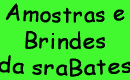


0 comentários:
Postar um comentário